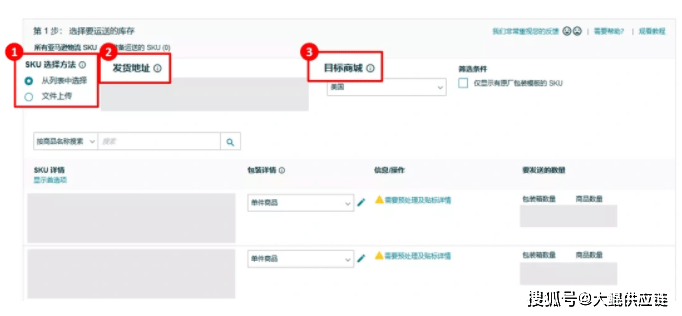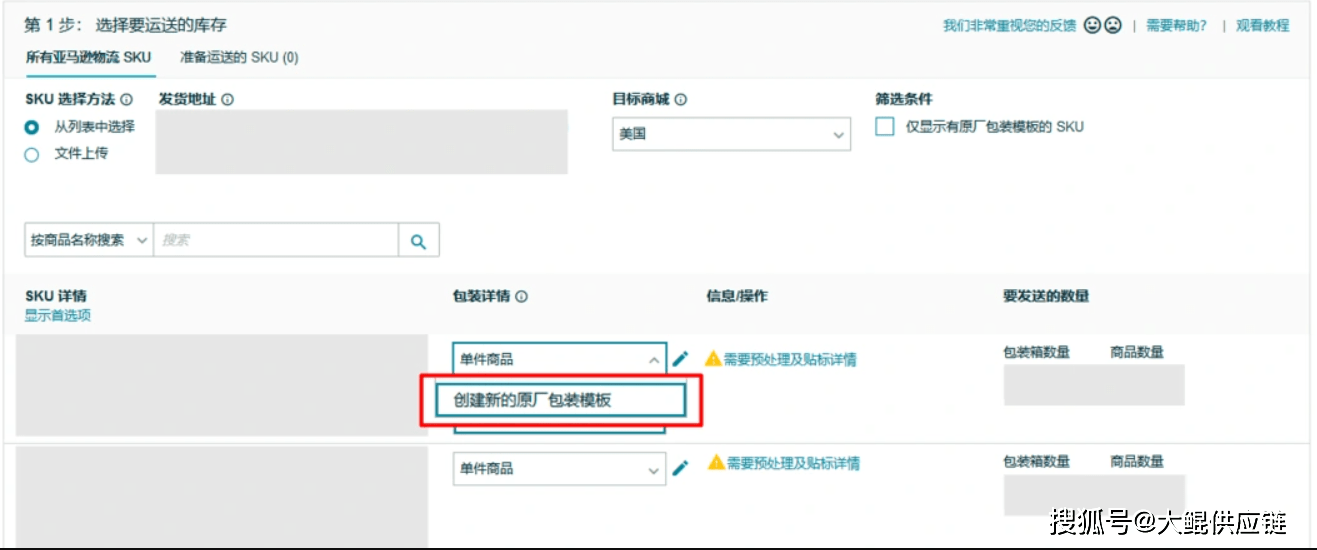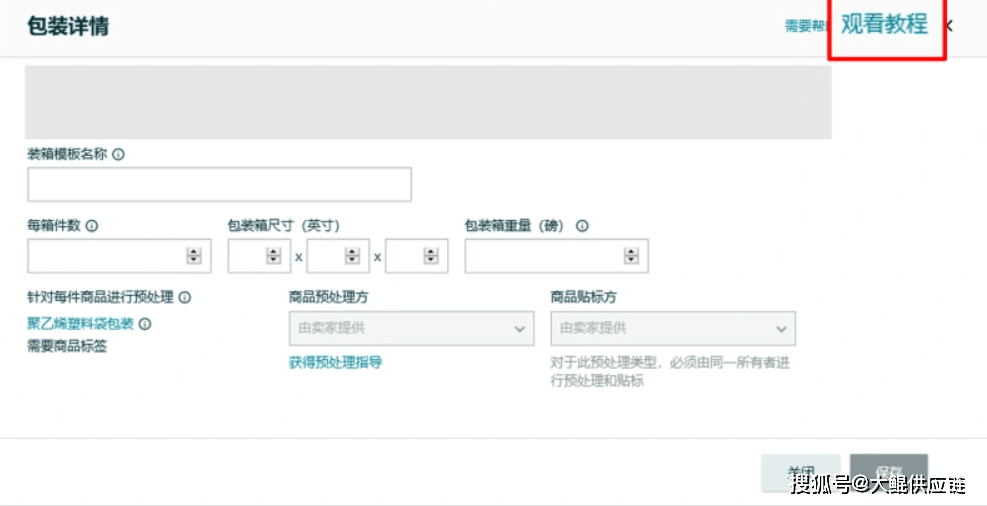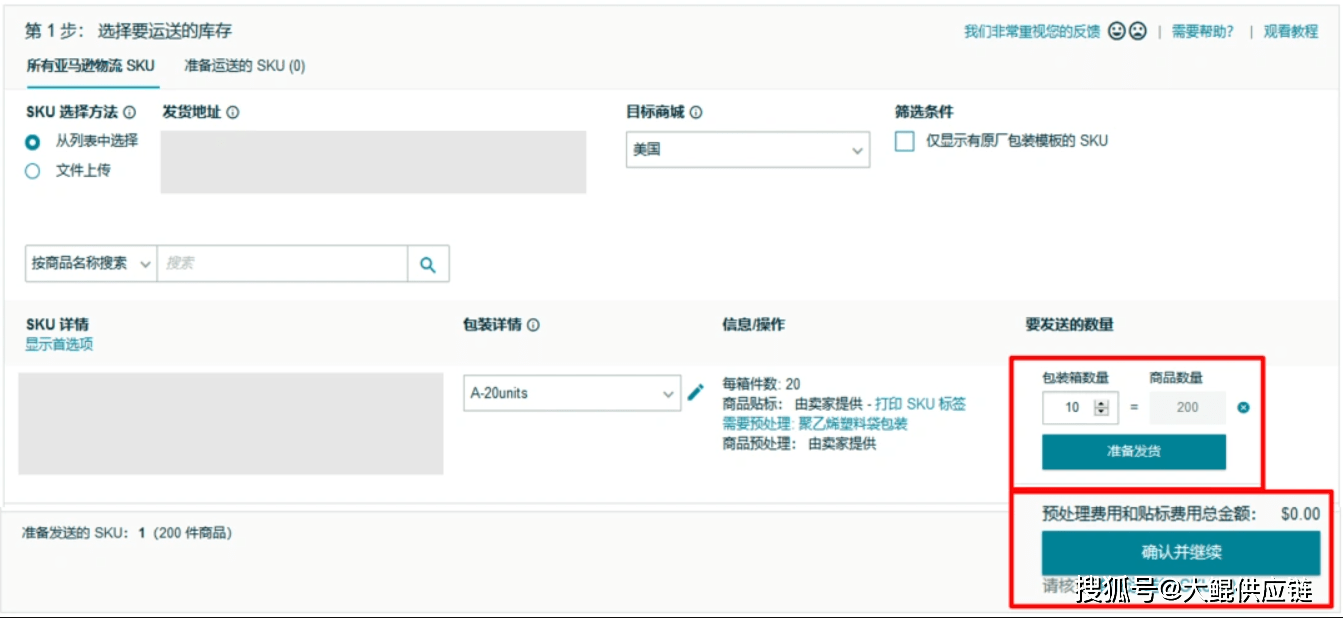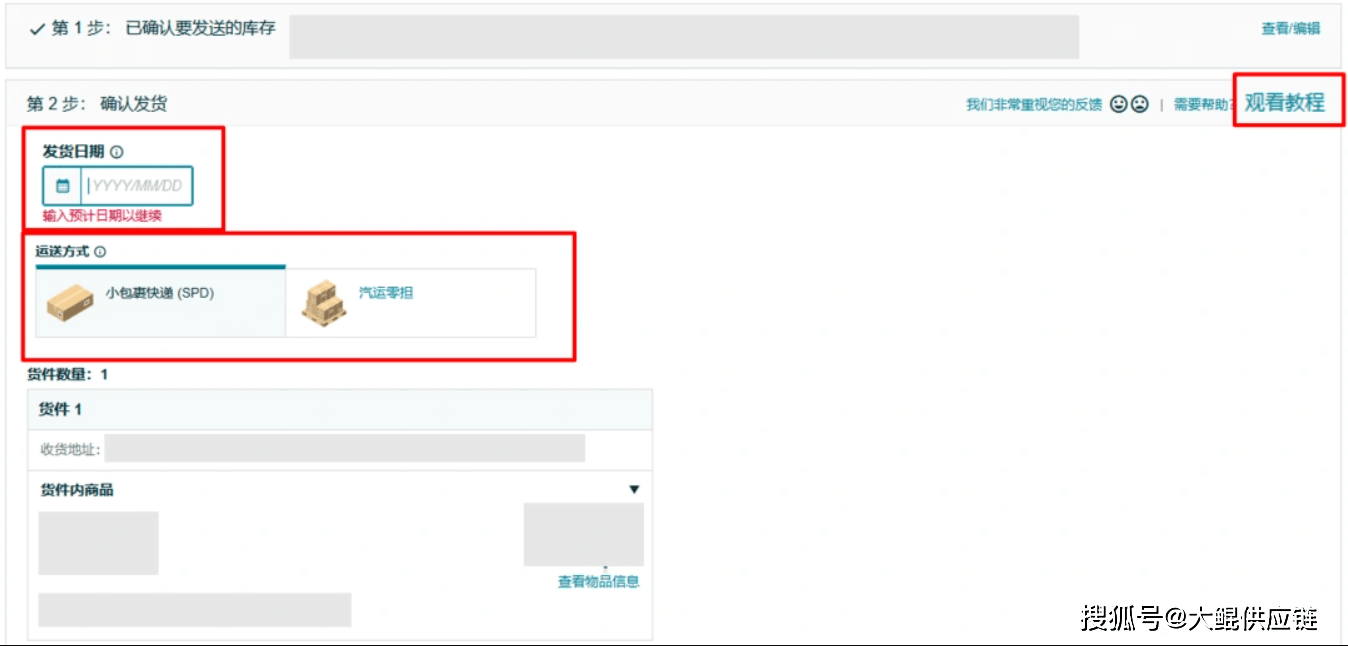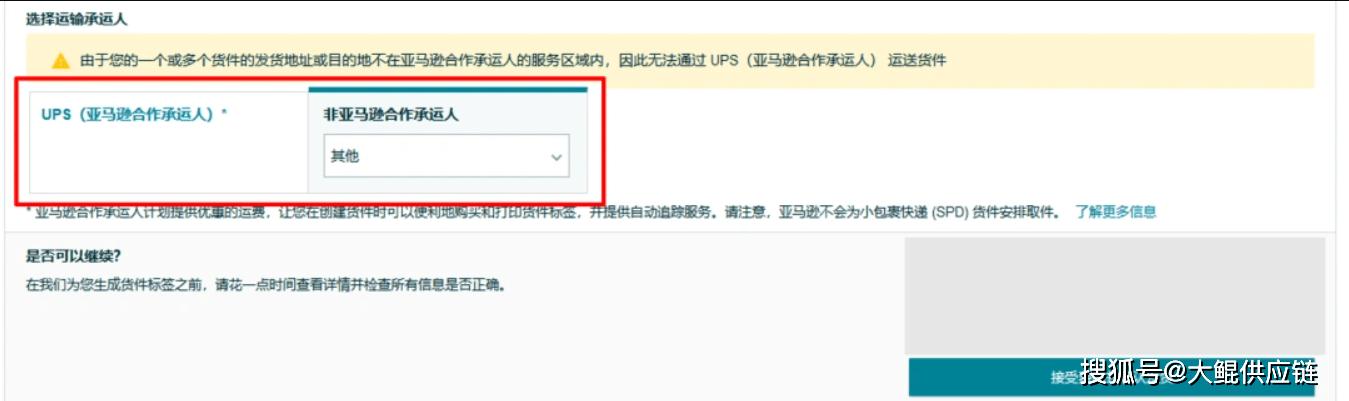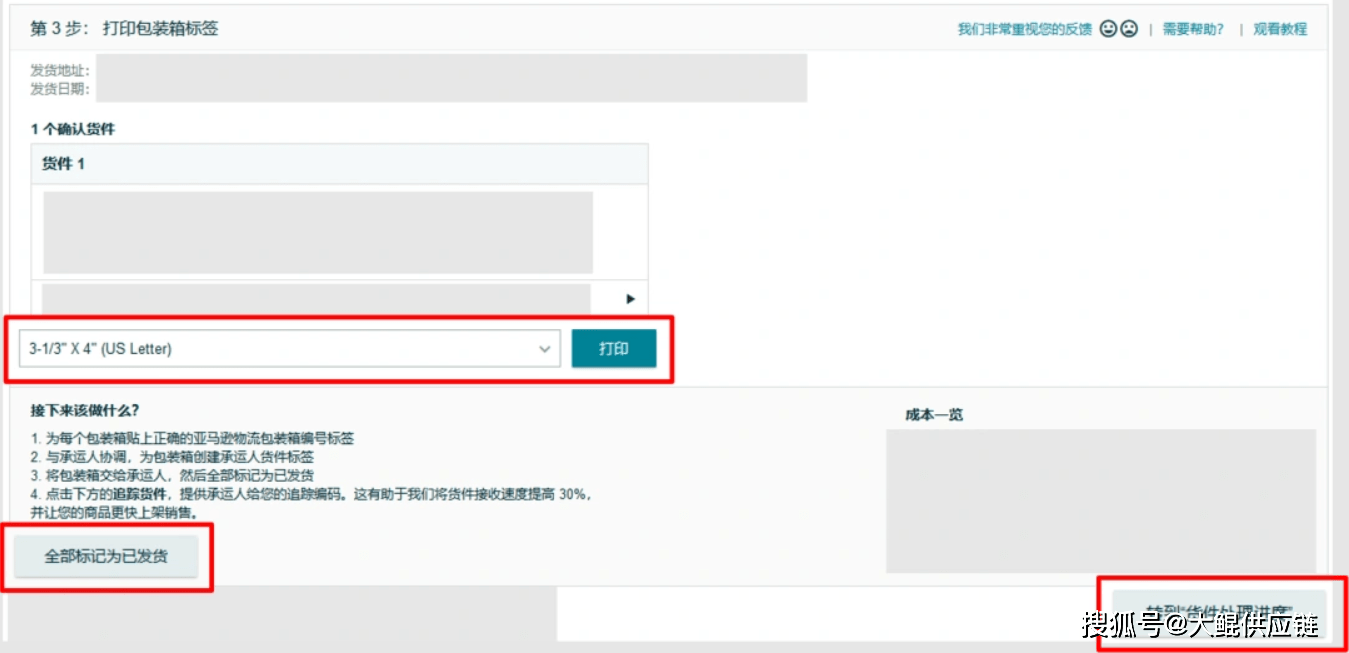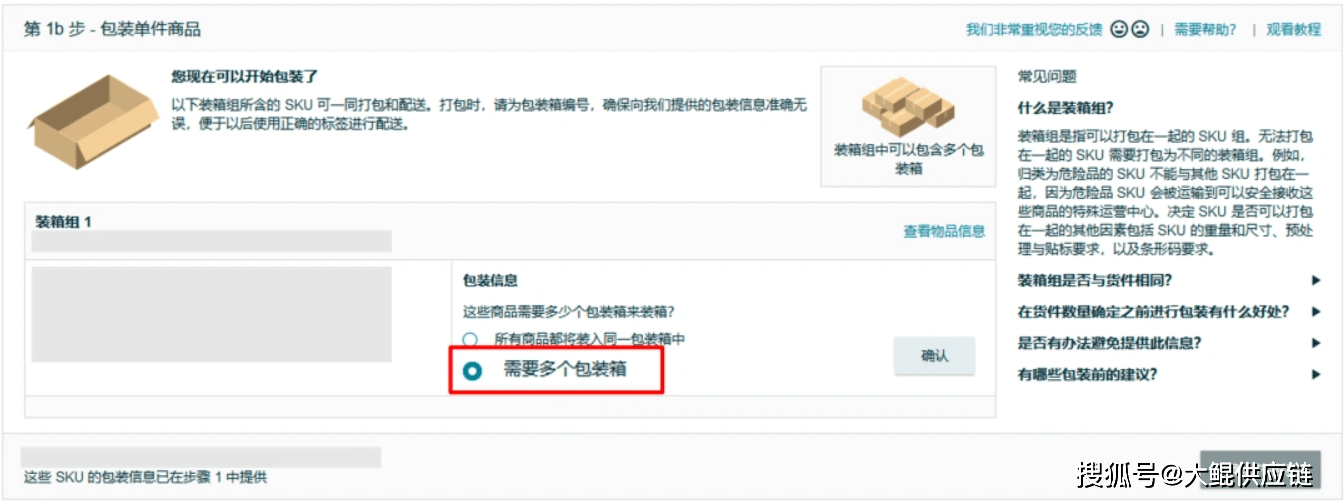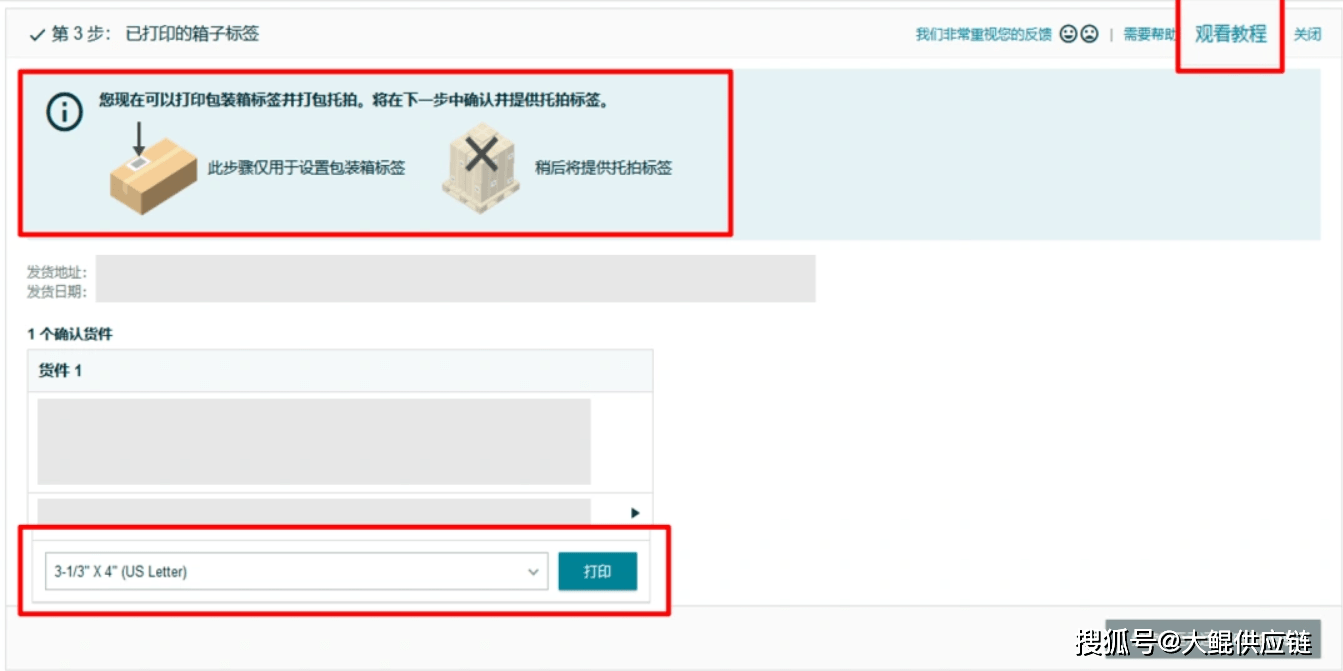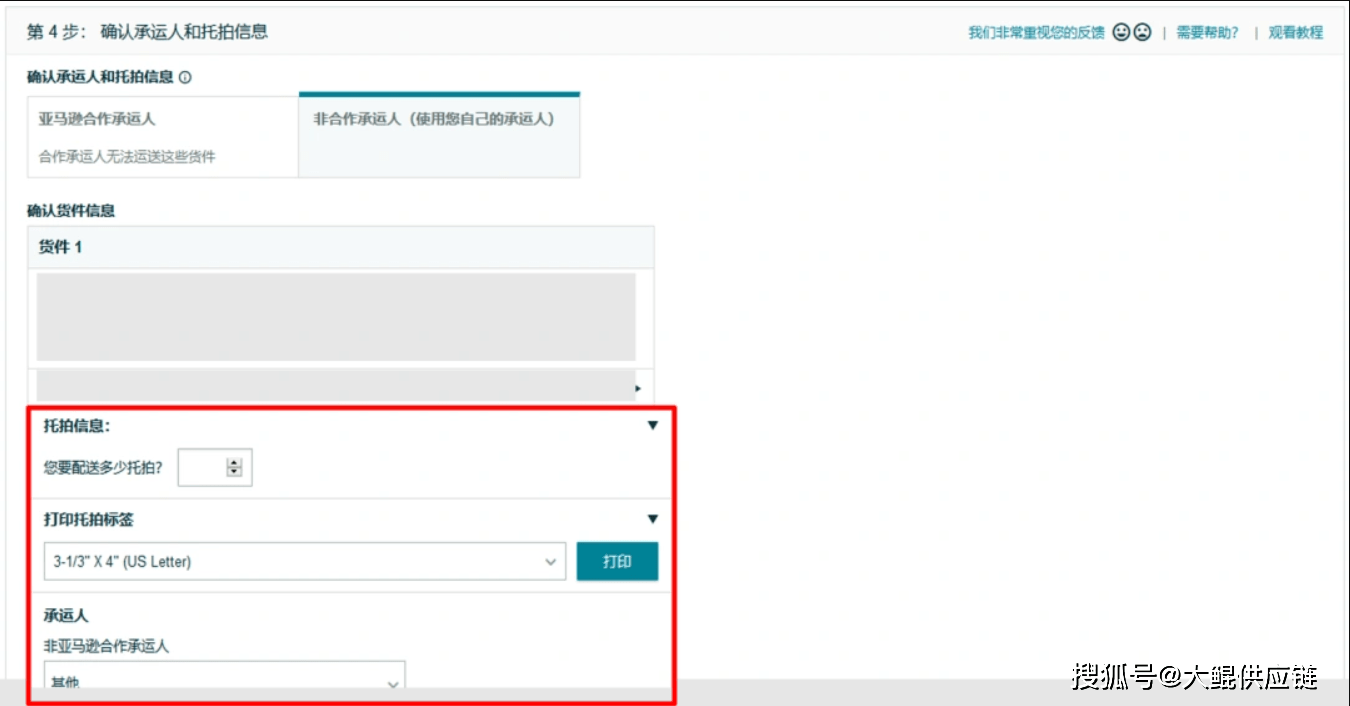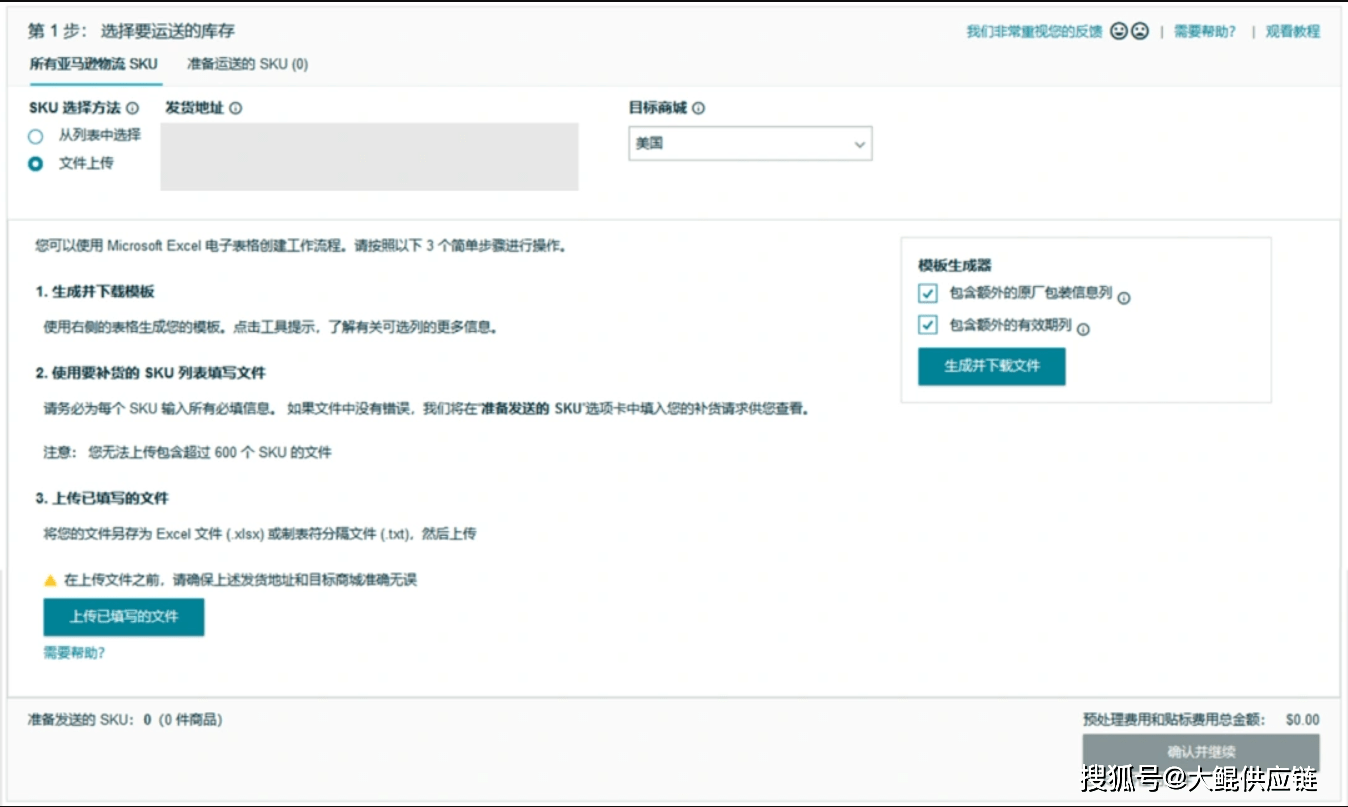亚马逊物流(FBA)默认创建货件操作流程即将变更!是时候关注新流程了! |
您所在的位置:网站首页 › 亚马逊模版刷新操作流程 › 亚马逊物流(FBA)默认创建货件操作流程即将变更!是时候关注新流程了! |
亚马逊物流(FBA)默认创建货件操作流程即将变更!是时候关注新流程了!
|
a.从列表中选择:从页面下方的“SKU详情”中选择要发送入仓的商品; b.文件上传:使用模板文件,批量上传您要发送入仓的商品; 2.设置发货地址; 3.选择目标商城;
发货地址和目标商品的填写都很简单,此处大鲲君重点介绍一下SKU选择方法: 从SKU详情列表中选择要发送入仓的商品:如果您仅选择了一个SKU发/补货,并且每次为某个SKU创建货件,使用的包装箱配置相同,例如每箱件数、包装箱尺寸、包装箱重量、商品预处理方、商品贴标方信息,则建议创建可重复使用的装箱模板,日后为该SKU补货时,无需每次重新输入这些信息,帮助节省时间。 如何创建装箱模板?点击对应SKU“包装详情”列的下拉箭头,选择“创建新的原厂包装模板”
根据弹出的页面提示,填写相应信息即可。
在页面中输入“包装箱数量”,点击“准备发货”,“打印SKU标签”,然后将页面拉到底部,点击“核对准备运送的SKU”,您可以再次检查相关信息,或者直接点击“确认并继续”,跳转至第2步。
# 第2步:确认发货 在这步操作中,卖家需要按照页面中的提示填写发货日期、运送方式及承运人。
发货日期:发货日期是指将库存交给承运人的日期。填写此日期可帮助亚马逊运营中心提前安排,准备接收您的库存。 运送方式:根据你的实际需求情况,选择小包裹快递或汽运零担。 承运人:亚马逊合作承运人适用于目的国当地的入库运输。如果您的商品是从目的国当地(例如海外仓)发货,那么你可以选择使用亚马逊合作承运人。如果你是从中国发货运往目的国的亚马逊运营中心,那么需要选择非亚马逊合作承运人。
# 第3步:打印包装箱标签 假设你在第二步中选择的运送方式是“小包裹快递”,那么在第3步中,也是最后一步操作中,你需要选择标签纸类型及大小,点击“打印”。接下来: 1. 为每个包装箱贴上正确的亚马逊物流包装箱编号标签 2. 与承运人协调,为包装箱创建承运人货件标签 3. 将包装箱交给承运人,然后全部标记为已发货 4. 点击下方的“转到‘货件处理进度’”,提供承运人给您的追踪编码。这有助于亚马逊运营中心将货件接收速度提高 30%,并让您的商品更快上架销售。
2.同时为多个SKU发/补货 如果你选择了多个SKU进行发/补货,与单个SKU发/补货的主要差别在于: ▲ 提供箱内物品信息 ▲ 运送方式:如果选择汽运零担,完成上述3步操作后,还需要进行第4步确认承运人和托拍信息,并打印托拍标签,贴在每个托拍上。 # 第1步:选择要运送的库存 与上文“为单一SKU发/补货”的操作相同。按照上述操作为每个SKU输入包装详情后,你将会跳转至上文提到的第1b步,为所有入仓的商品填写包装信息。 # 第1b步:包装单件商品 假设你选择了5个SKU发送入仓,需要多个包装箱。 需要选择选择“如何提供箱内物品信息”,以文件的形式批量上传,或者请亚马逊人工处理箱内物品信息(收费服务)。如果选择文件上传,则填写包装箱数量,点击“生成Excel文件”。按照Excel文件里的说明进行填写,然后点击“上传并验证文件”即可。
# 第2步:确认发货 与上文中“为单一SKU发/补货”的操作相同。但考虑到多个SKU的发货数量及包装箱数量可能较多,所以在此步操作中,假设您选择的是“汽运零担”的运送方式。 # 第3步:打印包装箱标签 页面中会有清晰的提示,提醒您此处打印的标签是贴在包装箱外的标签。具体的操作步骤与“为单一SKU发/补货”相同。
# 第4步:确认承运人和托拍信息 如上文所述,亚马逊合作承运人适用于目的国当地的入库运输,例如您的商品储存在目的国当地的海外仓,您直接从海外仓发货,运送至亚马逊,那么可以选择使用亚马逊合作承运人。否则,您需要选择非合作承运人。之后,按照页面上的提示,填写托拍数量、打印托拍标签,并提供具体的承运人。
接下来,在托拍的四个侧面各贴一个标签。对于“单一SKU”的托拍,请额外贴上一个颜色醒目的“单一SKU”标签。之后的操作与“为单一SKU发/补货”相同。此处不再赘述。 3.使用文件批量上传发/补货的商品 如果您使用模板文件批量上传要运送的商品库存,请在第1步操作的“SKU选择方法”中,点击“文件上传”。页面中会有清晰的操作步骤指引,您按照页面提示进行操作即可。后续的操作步骤会根据您上传的SKU数量和包装详情决定,操作体验与上文中的“为单一SKU发/补货”和“同时为多个SKU发/补货”相似,小编在此就不做过多赘述了。如您在操作中遇到问题,每一步操作的右上角都有一个“观看教程”,您可以点击观看相应视频,获取详细的操作指导。
请注意:目前,Send to Amazon 暂不支持通过“亚马逊跨境物流服务”承运的货件创建,如您是使用亚马逊跨境物流服务的卖家,请继续使用目前货件创建的操作流程. 文章来源:亚马逊全球开店,如有侵权请联系删除返回搜狐,查看更多 |
【本文地址】
今日新闻 |
推荐新闻 |